Spis treści
Jeśli szyfrowanie dysku BitLocker jest włączone, jak je odblokować ? Odpowiedzią jest użycie klucza odzyskiwania BitLocker, znanego również jako klucz odzyskiwania systemu Windows lub Microsoft. Jest to specjalny klucz generowany automatycznie podczas włączania szyfrowania dysku lub partycji za pomocą BitLockera.
Zastanawiasz się , jak odblokować szyfrowanie dysku BitLocker za pomocą klucza odzyskiwania BitLocker? Aby odblokować dysk zaszyfrowany BitLockerem w systemie Windows, otwórz „Eksplorator plików”, kliknij prawym przyciskiem myszy zablokowany dysk i wybierz „Odblokuj dysk”. Wprowadź hasło BitLocker lub kliknij „Więcej opcji” i wprowadź klucz odzyskiwania, jeśli zapomniałeś hasła.
W tym poście pokażemy, jak odblokować dysk zaszyfrowany funkcją BitLocker za pomocą klucza odzyskiwania lub narzędzia do odzyskiwania danych BitLocker firmy EaseUS . Wybierz rozwiązanie odpowiednie dla swoich potrzeb!
- 👉 Odblokuj szyfrowanie dysku BitLocker za pomocą klucza odzyskiwania : Dysk/partycja BitLocker jest widoczna i aby ją odblokować, potrzebne jest tylko hasło lub klucz odzyskiwania.
- 👉 Odblokuj szyfrowanie dysku BitLocker za pomocą narzędzia BitLocker Recovery Tool : Dysk/partycja BitLocker jest uszkodzona, usunięta lub utracona, a nie masz klucza odzyskiwania ani hasła.
Szyfrowanie dysku BitLocker? Jak odblokować za pomocą narzędzia BitLocker Recovery Tool
Klucz odzyskiwania został utracony i nie pamiętasz hasła do odblokowania partycji BitLocker. Co powinieneś zrobić? Aby uniknąć utraty danych, rozważ skorzystanie z profesjonalnego narzędzia do odzyskiwania danych BitLocker, EaseUS Data Recovery Wizard .
W przeciwieństwie do zwykłego oprogramowania do odzyskiwania danych, przywracanie danych za pomocą BitLockera wymaga podania hasła i metadanych BitLockera lub klucza odzyskiwania BitLockera do zdekodowania danych. Czasami zablokowany dysk BitLockera jest uszkodzony, przez co klucz odzyskiwania BitLockera i hasło nie odblokowują dysku zaszyfrowanego BitLockerem. Lub, co gorsza, dysk BitLockera nie jest widoczny . W takiej sytuacji potrzebne jest wydajne oprogramowanie do odzyskiwania danych EaseUS.
Ten samouczek wideo pokazuje, jak odblokować dysk BitLocker bez klucza odzyskiwania za pomocą tego przydatnego narzędzia. Jeśli masz mało czasu, możesz przejść do węzła informacyjnego, aby go obejrzeć:
- ⏱️Znacznik czasu:
- 00:14 – Sprawdź stan funkcji BitLocker w Eksploratorze plików
- 00:24 – Wyłącz BitLockera
- 01:53 – Odblokuj BitLocker za pomocą oprogramowania EaseUS
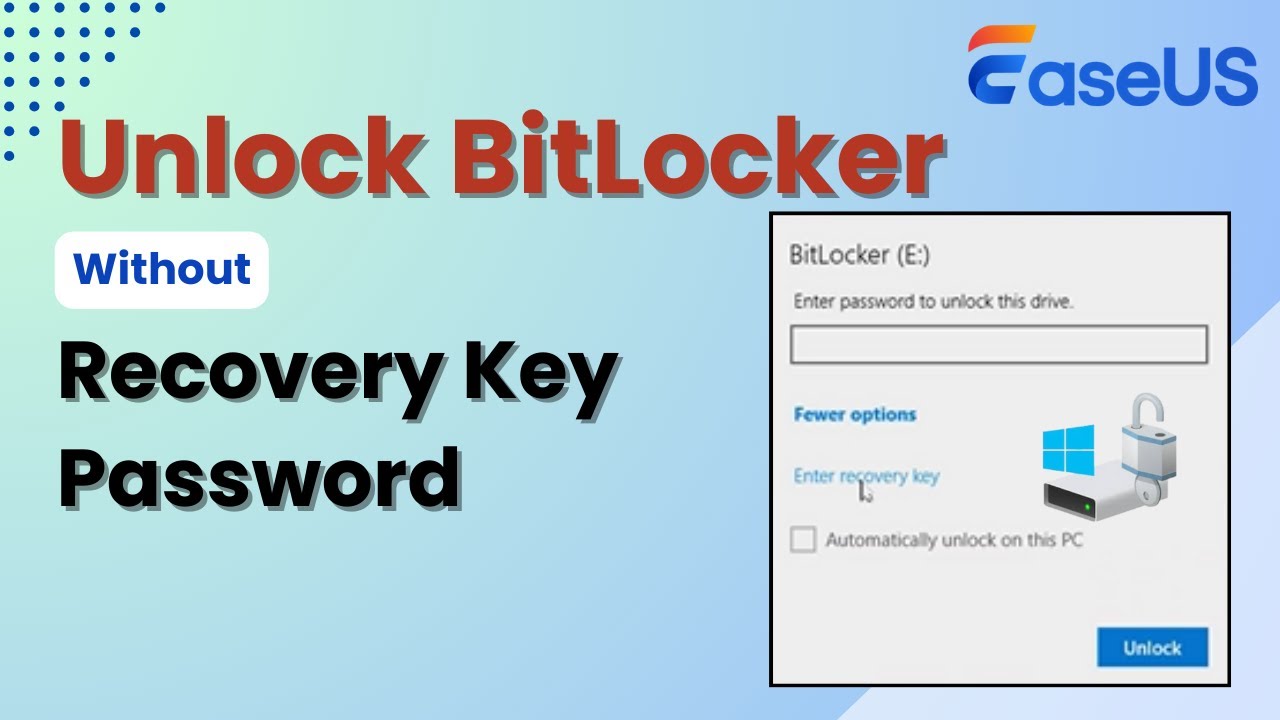
Program EaseUS Proficiency BitLocker Data Recovery pomaga odzyskać dane z dysku zaszyfrowanego BitLockerem , niezależnie od tego, czy jest on uszkodzony, nieudany, zagubiony czy wymazany. Co więcej, dopóki metadane BitLockera pozostają funkcjonalne, klucz odzyskiwania lub hasło są dostępne, a dane na dysku nie zostały wymazane, program umożliwia przeniesienie danych ze sformatowanego dysku zaszyfrowanego BitLockerem.
Aby odzyskać dysk twardy zaszyfrowany funkcją BitLocker, wykonaj następujące kroki:
Krok 1. Wybierz zaszyfrowany dysk do skanowania
Uruchom Kreatora odzyskiwania danych EaseUS, a zobaczysz tam zaszyfrowany dysk BitLocker. Najedź kursorem myszy na partycję BitLocker lub urządzenie pamięci masowej, z którego chcesz odzyskać dane. Następnie kliknij „Wyszukaj utracone dane”.

Uwaga : Jeśli nie masz klucza ani hasła, możesz skorzystać z opcji „ Wypróbuj automatyczne odszyfrowanie ”, która może pomóc w przeskanowaniu klucza odzyskiwania z konta Microsoft lub dysku C, a następnie odszyfrowaniu dysku bez podawania hasła.

Krok 2. Wybierz i wyświetl podgląd zeskanowanych plików
Oprogramowanie rozpocznie szybkie skanowanie w poszukiwaniu usuniętych plików i przeprowadzi zaawansowane skanowanie w poszukiwaniu kolejnych utraconych plików z urządzenia BitLocker. Po zakończeniu procesu możesz skorzystać z funkcji „Filtruj” lub funkcji wyszukiwania, aby szybko znaleźć utracone pliki.

Krok 3. Odzyskiwanie utraconych plików z dysku twardego zaszyfrowanego funkcją BitLocker
Po wyświetleniu podglądu pliku kliknij przycisk „Odzyskaj”, aby przywrócić usunięte lub utracone pliki z partycji zaszyfrowanej funkcją BitLocker w systemie Windows. Możesz wybrać chmurę, taką jak OneDrive, Dysk Google itp., i kliknąć „Zapisz”, aby zapisać odzyskane pliki.

Pobierz to profesjonalne oprogramowanie do odzyskiwania danych już teraz! Jeśli wydajność tego oprogramowania Cię zachwyci, podziel się tą informacją ze znajomymi w mediach społecznościowych.
Jak odblokować szyfrowanie dysku BitLocker za pomocą klucza odzyskiwania
Użyj klucza odzyskiwania BitLockera, aby odblokować zaszyfrowany dysk, gdy dysk/partycja BitLocker działa prawidłowo. Jeśli nie pamiętasz klucza odzyskiwania, nie martw się! Skorzystaj z tych 4 skutecznych metod, aby znaleźć klucz odzyskiwania BitLockera.
- 👉 Metoda 1. Znajdź klucz odzyskiwania BitLocker za pomocą konta Microsoft
- 👉 Metoda 2. Połącz się ze swoim kontem służbowym/szkolnym, aby znaleźć klucz BitLocker
- 👉 Metoda 3. Klucz odzyskiwania BitLocker z dysku flash USB
- 👉 Metoda 4. Klucz odzyskiwania BitLockera na wydruku
Metoda 1. Znajdź klucz odzyskiwania BitLocker za pomocą konta Microsoft
Według Microsoftu, klucz odzyskiwania BitLockera to innowacyjne 48-cyfrowe hasło numeryczne, którego można użyć do odblokowania komputera, jeśli BitLocker nie może jednoznacznie potwierdzić, że próba dostępu do komputera jest legalna. Jednym z najlepszych sposobów na znalezienie klucza odzyskiwania BitLockera jest użycie konta Microsoft. Jeśli samodzielnie skonfigurujesz system i włączysz BitLockera, klucz odzyskiwania będzie znajdował się na Twoim koncie Microsoft.
Musisz uruchomić przeglądarkę internetową na urządzeniu i wpisać ten adres URL w pasku adresu:
| https://account.microsoft.com/devices/recoverykey |
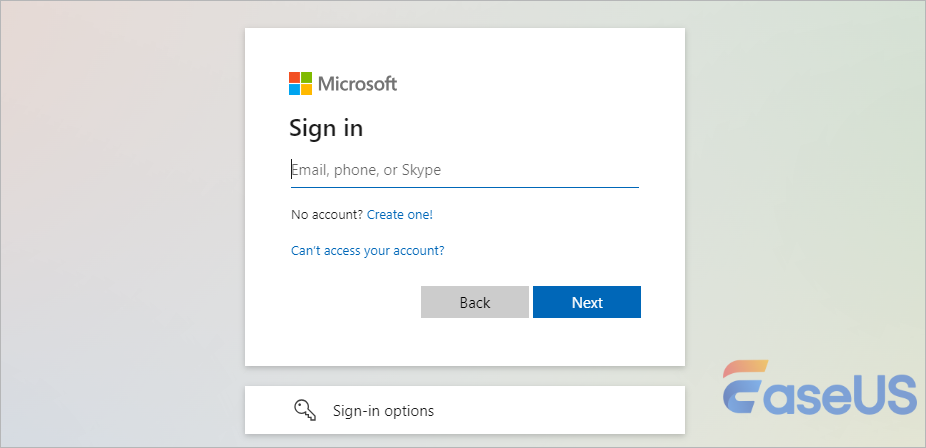
Następnie znajdziesz klucz odzyskiwania BitLocker dla każdego urządzenia w następujący sposób:
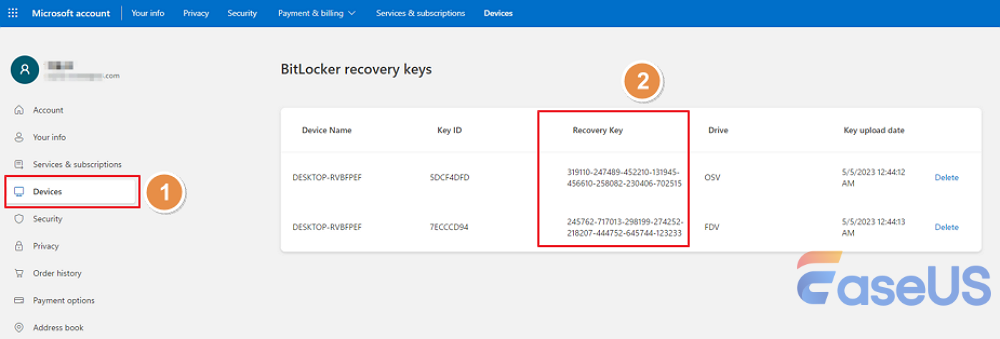
- Ostrzeżenie
- Wsparcie techniczne firmy Microsoft nie może uzyskać dostępu do zagubionego identyfikatora klucza odzyskiwania BitLocker ani go zresetować. Co się stanie, jeśli ktoś inny skonfiguruje Twój komputer lub aktywuje BitLockera? W takim przypadku klucz odzyskiwania powinien być przechowywany na jego koncie MS. Jeśli nie możesz znaleźć klucza odzyskiwania na swoim koncie MS, możesz porozmawiać z pracownikiem wsparcia technicznego firmy Microsoft lub specjalistą IT, który skonfigurował BitLockera.
Jeśli uważasz, że ten wpis jest przydatny, udostępnij go znajomym w serwisach społecznościowych. Podpowiedz im, jak znaleźć klucz odzyskiwania BitLocker na komputerze z systemem Windows, gdy zapomną hasła.
Metoda 2. Połącz się ze swoim kontem służbowym/szkolnym, aby znaleźć klucz BitLocker
Jeśli Twój komputer był kiedykolwiek zalogowany do konta firmowego lub szkolnego, konto firmowe może zawierać klucz odzyskiwania. Klucz odzyskiwania może być dostępny natychmiast lub może być konieczne skontaktowanie się z pomocą techniczną tej firmy. Wykonaj poniższe kroki, aby połączyć się z kontem służbowym/szkolnym i znaleźć klucz BitLocker:
Krok 1. Uruchom przeglądarkę internetową na innym komputerze i przejdź do:
| https://aka.ms/aadrecoverykey |
Krok 2. Zaloguj się na konto szkolne lub służbowe.
Krok 3. Wybierz opcję „Urządzenia” i poszerz listę urządzeń, dla których chcesz przywrócić klucz odzyskiwania.
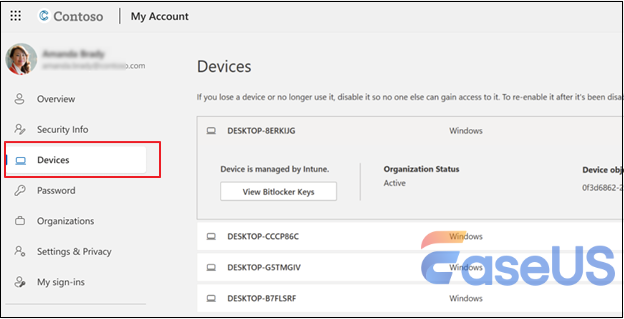
Krok 4. Wybierz opcję „Wyświetl klucze BitLocker”.
Krok 5. Znajdź odpowiedni klucz odzyskiwania, korzystając z identyfikatora klucza, i użyj go do odblokowania dysku, korzystając z identyfikatora klucza.
Metoda 3. Klucz odzyskiwania BitLockera z dysku flash USB
Czy kiedykolwiek zapisałeś klucz odzyskiwania BitLockera na dysku USB? Jeśli tak, możesz go odzyskać z tego dysku flash USB! Wystarczy włożyć dysk flash USB do zaszyfrowanego urządzenia i postępować zgodnie z wyświetlanymi instrukcjami. Po podłączeniu dysku flash USB do komputera bez problemu znajdziesz w ten sposób klucz odzyskiwania BitLockera.
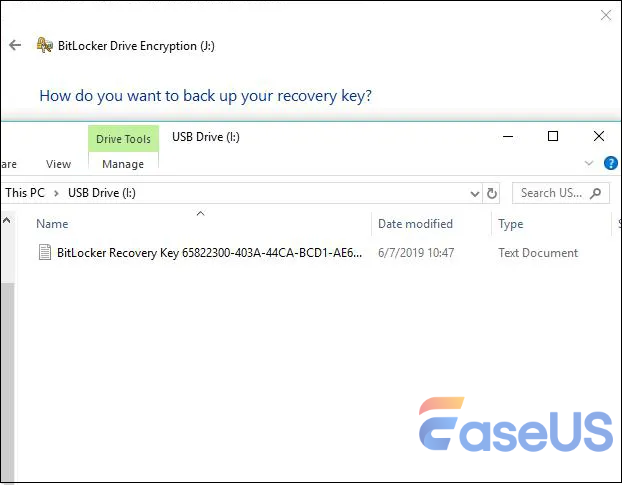
Metoda 4. Klucz odzyskiwania BitLockera na wydruku
Być może rozważałeś wydrukowanie klucza odzyskiwania po aktywacji BitLockera. Wystarczy wyszukać miejsce przechowywania ważnych dokumentów związanych z urządzeniem. Na przykład identyfikator klucza i odpowiedni klucz odzyskiwania są widoczne na poniższym wydruku:
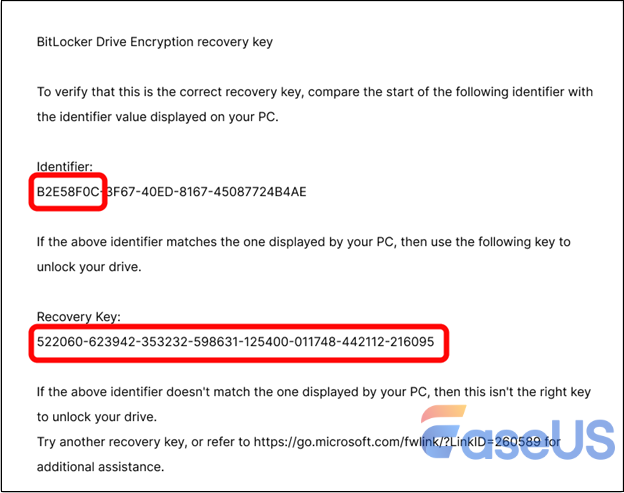
Wniosek
Utrata własności chronionego magazynu BitLocker może być niepokojąca. Możesz jednak szybko 👉 znaleźć klucz odzyskiwania BitLockera, korzystając z powyższych metod, w tym z konta Microsoft, podłączając go do konta służbowego/szkolnego lub pendrive'a USB i znajdując klucz na wydruku. Jeśli utraciłeś dane podczas wypróbowywania powyższych rozwiązań, 👉 narzędzie EaseUS BitLocker Recovery to kompleksowe narzędzie do szybkiego przywracania klucza odzyskiwania BitLockera!
Jak odblokować szyfrowanie dysku BitLocker – często zadawane pytania
Oto pytania, które często zadają użytkownicy chcący odblokować dysk szyfrujący BitLocker na komputerze z systemem Windows:
1. Czy mogę odblokować szyfrowanie BitLocker?
Dyski stałe i wymienne z funkcją BitLocker można odblokować za pomocą wiersza poleceń, panelu sterowania, Eksploratora plików i programu PowerShell, podając hasło/kod PIN lub klucz odzyskiwania.
2. Ile było prób odblokowania BitLockera?
Dla każdej z 32 prób moduł TPM rejestruje, czy wartość autoryzacji była prawidłowa, czy nie. To nieumyślnie powoduje, że moduł TPM przechodzi w stan blokady po 32 nieudanych próbach.
3. Jak wyłączyć szyfrowanie dysku funkcją BitLocker?
Uruchom Panel sterowania > Wybierz Szyfrowanie dysku funkcją BitLocker > Wybierz Wyłącz BitLocker, a następnie postępuj zgodnie z instrukcjami wyświetlanymi na ekranie, aby wyłączyć szyfrowanie dysku funkcją BitLocker.
4. Jak otworzyć dysk zaszyfrowany funkcją BitLocker na innym komputerze?
Jeśli chcesz otworzyć dysk zaszyfrowany funkcją BitLocker, na przykład dysk flash USB, na innym komputerze z systemem Windows, wykonaj następujące czynności:
Krok 1. Podłącz dysk USB BitLocker do komputera z systemem Windows. Włóż dysk USB zaszyfrowany BitLockerem do komputera z systemem Windows.
krok 2. Odblokuj dysk USB BitLocker za pomocą hasła.
krok 3. Odblokuj dysk USB zaszyfrowany funkcją BitLocker za pomocą klucza odzyskiwania.
Powiązane artykuły
-
Jak odzyskać usunięte pliki z Kosza bez oprogramowania
![author icon]() Arek/2023/11/08
Arek/2023/11/08
-
Napraw błąd com.apple.DiskManagement.disenter 49180 za pomocą 4 metod
![author icon]() Arek/2024/02/22
Arek/2024/02/22
-
Nie możesz znaleźć folderu AppData w systemie Windows? Przyczyny i rozwiązania
![author icon]() Arek/2024/01/06
Arek/2024/01/06
-
Darmowe narzędzie do usuwania wirusa Shortcut Virus
![author icon]() Arek/2024/03/13
Arek/2024/03/13
